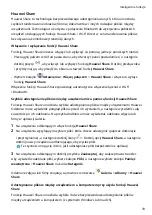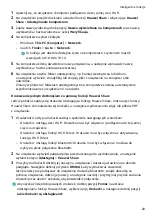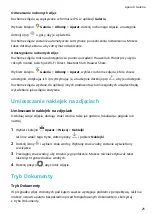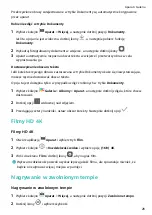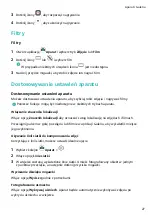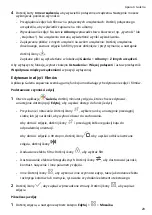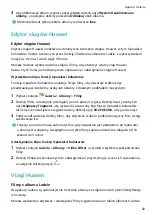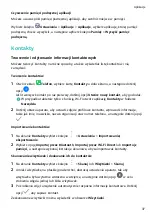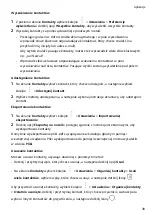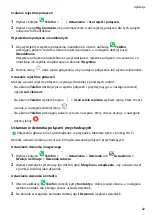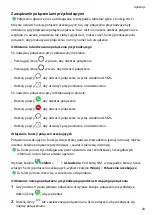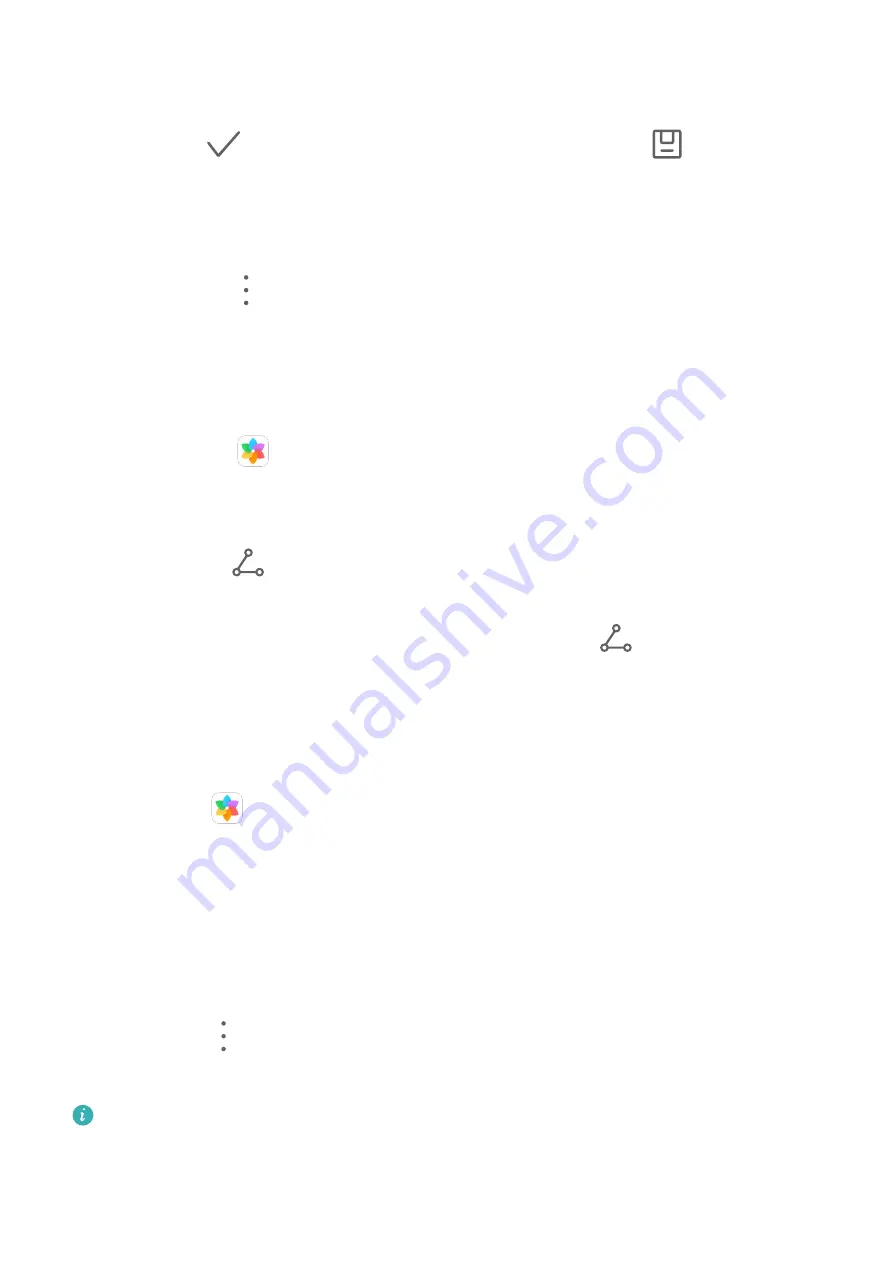
2
Wybierz styl i rozmiar mozaiki w celu zakrycia fragmentów zdjęcia.
3
Aby usunąć mozaikę, dotknij opcji Gumka i wytrzyj mozaikę ze zdjęcia.
4
Dotknij ikony
, aby zapisać wprowadzone zmiany. Dotknij ikony
, aby zapisać
zdjęcie.
Zmiana nazw zdjęć
1
W aplikacji Galeria dotknij miniatury zdjęcia, którego nazwę chcesz zmienić.
2
Wybierz kolejno
> Zmień nazwę i wprowadź nową nazwę.
3
Dotknij opcji OK.
Udostępnianie zdjęć i filmów
Pliki i zdjęcia z aplikacji Galeria można udostępniać na kilka sposobów.
1
Otwórz aplikację
Galeria.
2
Użyj jednej z poniższych metod:
•
Udostępnianie pojedynczego zdjęcia lub filmu: Dotknij zdjęcia lub filmu, a następnie
dotknij ikony
.
•
Udostępnianie wielu zdjęć lub filmów: W albumie wybierz wiele zdjęć lub filmów,
dotykając ich i przytrzymując je, a następnie dotknij ikony
.
Zarządzanie aplikacją Galeria
Można porządkować zdjęcia i filmy w albumach, aby łatwiej je przeglądać.
Dodawanie albumów
1
Otwórz ekran
Galeria, a następnie dotknij opcji Albumy.
2
Dotknij polecenia Dodaj album, a następnie nadaj nazwę albumowi.
3
Dotknij opcji OK.
4
Wybierz zdjęcia lub filmy, które chcesz dodać.
Przenoszenie zdjęć i filmów
1
Otwórz album, a następnie dotknij zdjęć i filmów, które chcesz przenieść, i przytrzymaj je.
2
Dotknij ikony
> Przenieś, aby wybrać odpowiedni album.
3
Przeniesione elementy nie będą już dostępne w oryginalnym albumie.
W albumach Wszystkie zdjęcia i Filmy są wyświetlane wszystkie zdjęcia i filmy zapisane
na urządzeniu.
Przenoszenie elementów między albumami nie ma wpływu na ich widok w powyższych
albumach.
Aparat i Galeria
30